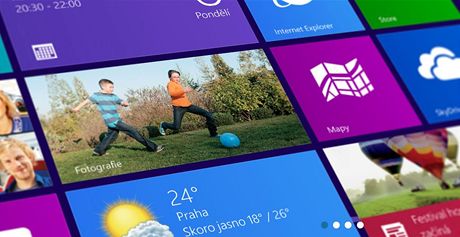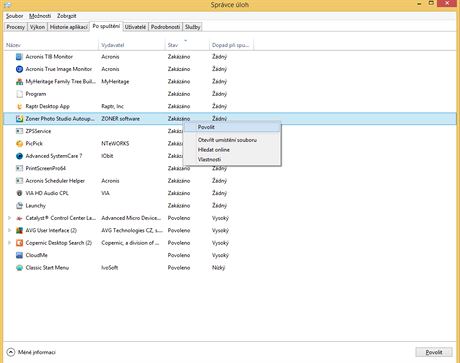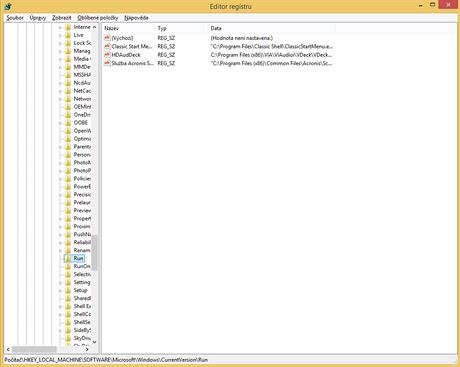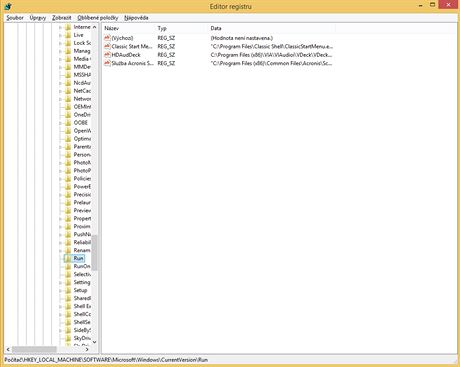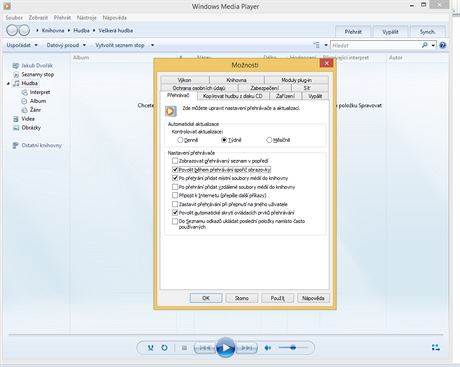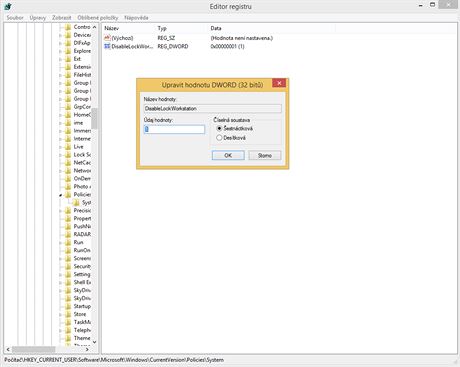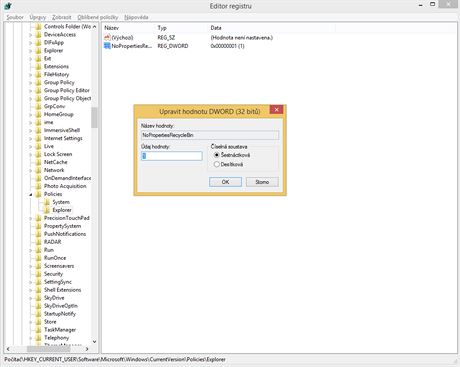1. Jak deaktivovat automatický Start aplikací na pozadí
Po startu Windows musíte někdy dlouhé desítky sekund či minut čekat, než se systémem můžete vůbec začít pracovat. Mohou za to mimo jiné aplikace, které se startují společně se systémem. Řadu z nich však není nutné mít načtenou ihned po startu. Jejich start lze zakázat několika způsoby. S příchodem Windows 8 Microsoft vylepšil rozhraní, kde tak lze učinit. Klikněte pravým tlačítkem myši na hlavní lištu a vyberte volbu Správce úloh. Přepněte se na záložku Po spuštění. Zobrazí se seznam aplikací zaváděných s Windows. Vy máte možnost kliknutím pravého tlačítka myši na vybraný záznam automatický start zakázat, či naopak opět případně povolit.
2. Jak zakázat automatický start v registru
V předchozím tipu jsme si ukázali nejjednodušší a asi nejelegantnější způsob zákazu startu aplikací. Chcete-li si však být jisti a mít vše pod kontrolou, je dobré se podívat také do registru Windows. Použijte klávesovou zkratku Windows + R a zadejte regedit. Najděte následující klíče:
HKEY_CURRENT_USER\Software\Microsoft\Windows\CurrentVersion\Run
HKEY_CURRENT_USER\Software\Microsoft\Windows\CurrentVersion\RunOnce
HKEY_LOCAL_MACHINE\Software\Microsoft\Windows\CurrentVersion\Run
HKEY_LOCAL_MACHINE\Software\Microsoft\Windows\CurrentVersion\RunOnce
HKEY_LOCAL_MACHINE\Software\Microsoft\Windows\CurrentVersion\RunServices
HKEY_LOCAL_MACHINE\Software\Microsoft\Windows\CurrentVersion\RunServicesOnce
Zde se nacházejí záznamy aplikací, startujících se společně s Windows. Smažte ty (označte myší a stiskněte klávesu Delete), které nepotřebujete.
3. Jak aktivovat spořič obrazovky ve WMP
Používáte-li pro reprodukci svých hudebních souborů multimediální přehrávač Windows Media Player a vadí vám, že se u něho nezapíná spořič obrazovky, pak ho máte možnost aktivovat v nastavení. Spusťte přehrávač a stiskněte klávesu F10, klikněte na Nástroje -> Možnosti. V záložce Přehrávač zatrhněte box Povolit během přehrávání spořič obrazovky.
4. Jak snadno průvodcem nasdílet složky
I Windows 8.1 umožňuje sdílení vybraných složek. Pomocí funkce Průvodce vytvořením sdílené složky tak lze vystavit více složek, nacházejících se na pevném disku PC, například ve vaší síti a sdílet je tak ve více počítačích. Použijte klávesovou zkratku Windows + R, vepište příkaz SHRPUBW.EXE a odešlete ho. Otevře se okno průvodce. Klikněte na Další a vyberte sdílenou složku. V dalším kroku ji pojmenujte a přidejte popis, který ji bude charakterizovat. Klikněte na Další a vyberte, kdo všechno bude mít oprávnění přistupovat ke sdílené složce a jaké úkony s ní bude moci provádět. Nyní stačí stisknout Dokončit, čímž dojde k vystavení složky na síti.
5. Jak nastavit uzamykání systému pomocí Windows + L
Chcete-li rychle uzamknout počítač, je nejlepší zvolit klávesovou zkratku Windows + L. Pokud nefunguje anebo ji naopak z nějakého důvodu chcete vyřadit z provozu, zde je postup. Otevřete editor registru a přejděte na HKEY_CURRENT_USER\Software\Microsoft\Windows\CurrentVersion\Policies\System a zde na pravé straně najděte anebo vytvořte 32bitovou hodnotu DWORD s názvem DisableLockWorkstation. Pokud ji nastavíte 1, bude klávesová zkratka vypnuta, a pokud 0, bude zapnutá.
6. Jak zakázat nastavení Koše
Po kliknutí pravým tlačítkem myši na ikonu Koše se objeví kontextové okno a pod volbou Vlastnosti potom jeho nastavení. Potřebujete-li však například z bezpečnostních důvodů tuto volbu zakázat aktuálně přihlášenému uživateli, vyhledejte v registru Windows tento klíč HKEY_CURRENT_USER\Software\Microsoft\Windows\CurrentVersion\Policies a vytvořte klíč Explorer. Pokud to chcete učinit všem uživatelům, tak HKEY_LOCAL_MACHINE\Software\Microsoft\Windows\CurrentVersion\Policies a vytvořte klíč Explorer. Nyní vytvořte novou 32bitovou hodnotu DWORD a označte ji jako NoPropertiesRecycleBin. Poté jí přidělte hodnotu 1 a PC restartujte.
Čtete rádi iDNES.cz? Podpořte nás svým hlasem v anketě Křišťálová lupa.